Mungkin ada beberapa alasan mengapa Anda ingin menutup akun email Outlook.com saat ini. Mungkin akun Anda telah disusupi, atau mungkin, Anda telah memutuskan untuk beralih ke layanan dan produk yang ditawarkan oleh Apple atau Google, atau mungkin, Anda hanya ingin menutup akun lama yang tidak lagi Anda gunakan.
Meskipun akun Microsoft (Hotmail.com, Live.com, Outlook.com, atau akun MSN.com) harus dan harus jika Anda menggunakan satu atau lebih layanan yang ditawarkan oleh raksasa perangkat lunak dan Anda tidak boleh berpikir untuk menutup akun Anda. Akun email Outlook.com jika Anda telah menggunakan satu atau lebih layanan oleh Microsoft, mengakhiri akun email Outlook.com Anda tidak sesulit kedengarannya.

Sebelum menutup akun Anda, pastikan untuk membuat cadangan semua email penting dan lampiran lain yang telah Anda terima selama bertahun-tahun setelah akun Anda ditutup, Anda tidak dapat memulihkan email dan kontak Anda. Jika Anda memiliki akun Gmail, Anda dapat mengekspor kontak Outlook.com ke Gmail.
Harap perhatikan bahwa jika akun Outlook.com Anda dikompromikan dan Anda tidak memiliki akses ke akun Anda, mohon jangan ikuti instruksi dalam panduan ini karena Anda harus masuk ke akun Anda untuk menutup yang sama. Namun, jika Anda lupa kata sandi akun Anda, Anda dapat mengikuti instruksi yang disebutkan dalam cara memulihkan panduan kata sandi Outlook.com untuk mengatur ulang kata sandi.
Menutup akun email Microsoft atau Outlook.com Anda
Langkah 1: Kunjungi halaman ini di browser web Anda, masuk ke akun Microsoft Anda yang ingin Anda tutup.
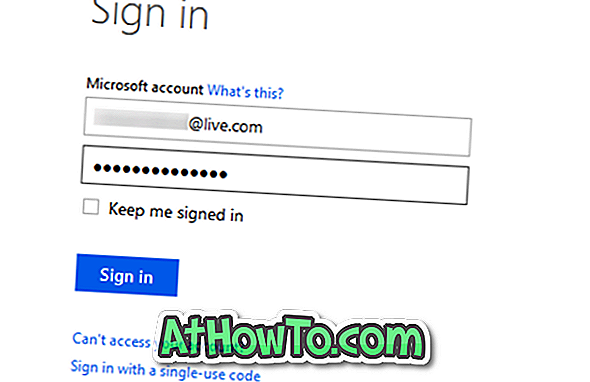
Langkah 2: Di panel kiri halaman Ikhtisar Akun Microsoft, klik Keamanan & kata sandi untuk pindah ke halaman verifikasi akun.
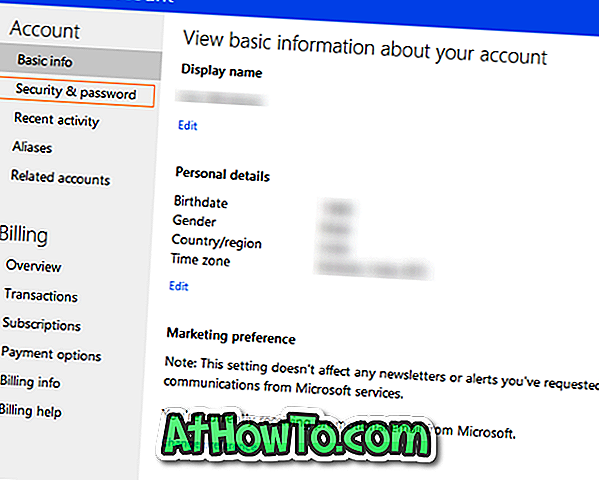
Langkah 3: Di sini, Anda perlu memverifikasi bahwa akun yang Anda coba tutup atau akses info sensitif. Untuk melakukannya, cukup pilih nomor kontak Anda atau alamat email alternatif dari menu drop-down yang Anda berikan saat membuat akun Anda dan kemudian masukkan kode ketika Anda menerimanya.
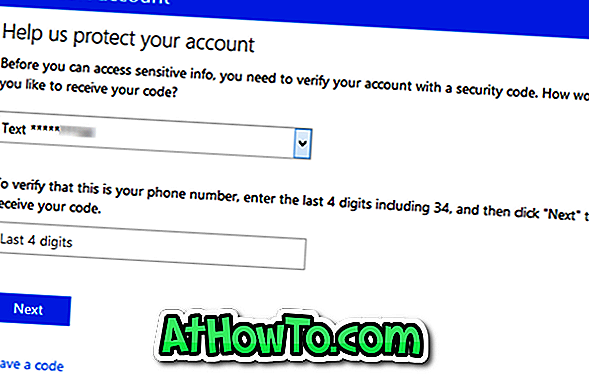
Langkah 4: Di bawah Tutup bagian akun Anda, klik tautan Tutup akun saya untuk melanjutkan ke langkah berikutnya.
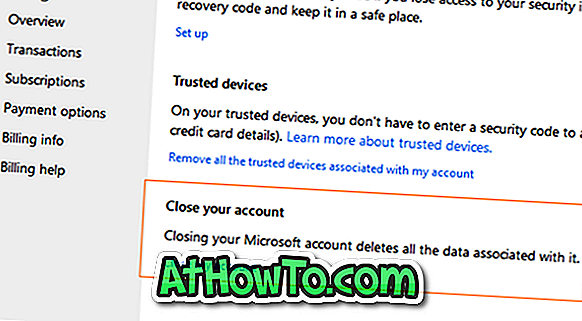
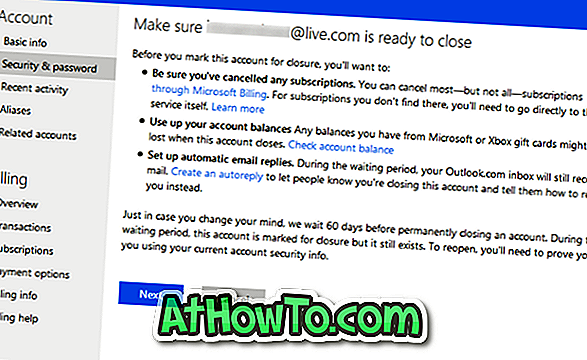
Langkah 5: Terakhir, klik pilih alasan mengapa Anda menutup akun Microsoft atau Outlook.com Anda, lalu klik Tandai akun untuk ditutup . Itu dia!
Perhatikan bahwa Microsoft tidak segera menutup akun Anda. Sebagai gantinya, Microsoft menandai akun untuk penutupan dan menutup akun setelah masa tunggu 60 hari sehingga Anda dapat dengan mudah mendapatkan akses ke akun Anda jika Anda berubah pikiran. Tetapi jika Anda berubah pikiran dan ingin mengakses akun lagi dalam waktu 60 hari setelah mengajukan permohonan penutupan akun, Anda perlu memberikan informasi keamanan yang telah Anda berikan saat membuat akun.













